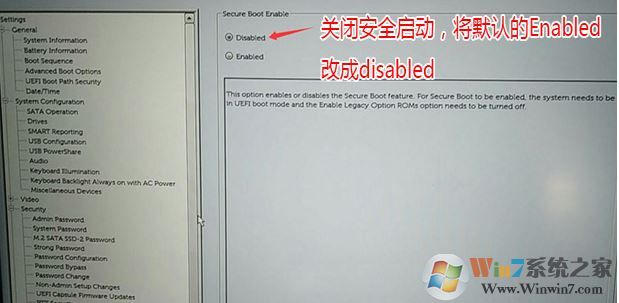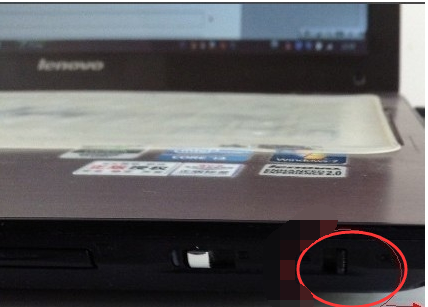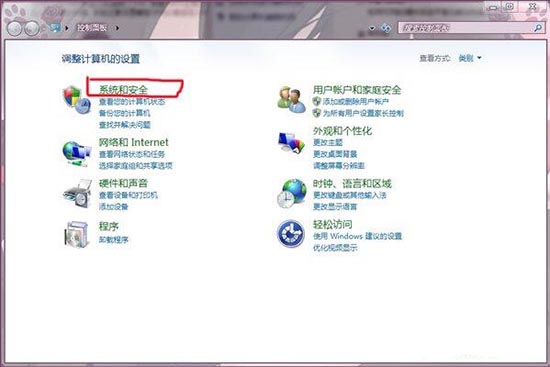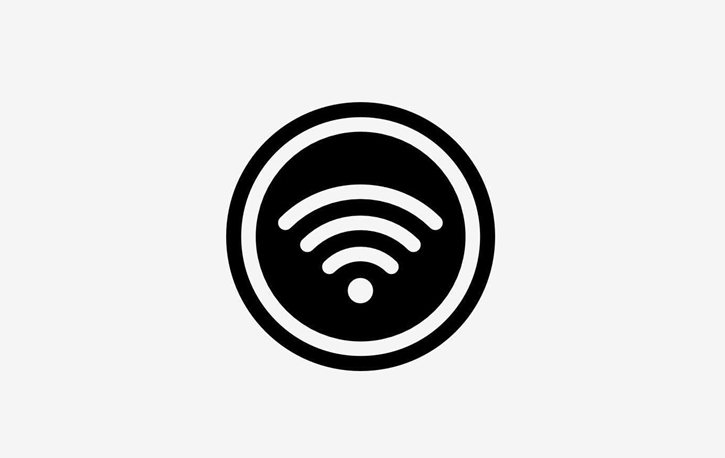- 编辑:飞飞系统
- 时间:2024-08-29
不久前,华为召开了智能办公新品发布会,其中包括华为MateBook 13s和MateBook 14s。 MateBook 14s搭载英特尔第11代酷睿标配处理器,屏幕尺寸为14英寸,重量仅为1.43kg。它不仅具有出色的性能,而且还非常轻薄。那么该系列笔记本如何重装系统呢?解释如下华为MateBook一键重装系统教程。
重装系统教程1、打开GeekDog安装大师软件(原版),点击“立即重新安装”。 GeekDog会自动配置用户的电脑信息,稍后点击“下一步”。
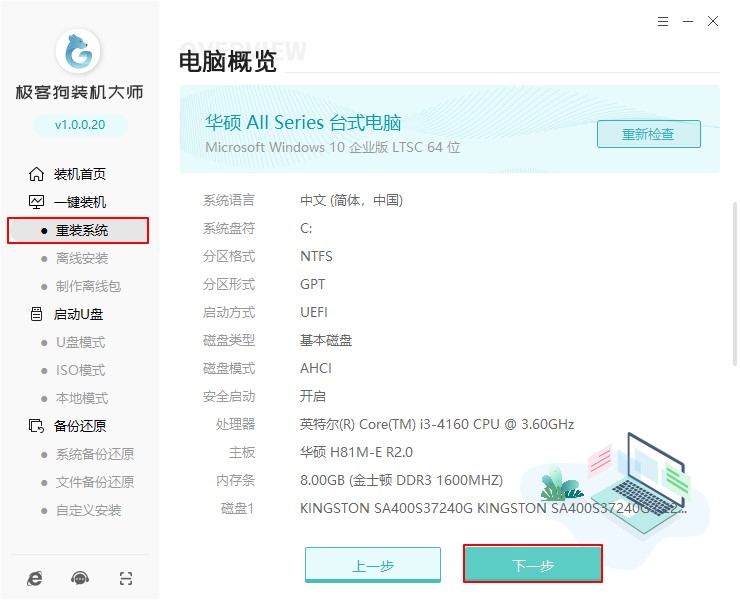
2、然后进入系统选择界面,选择我们需要安装的系统版本,点击“下一步”。
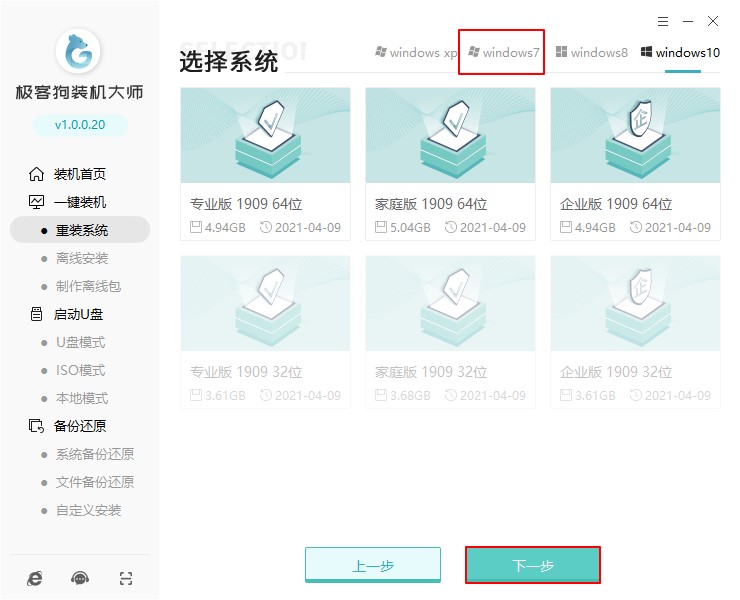
3、Geekdog会推荐常用的软件,我们可以自由选择下载安装。
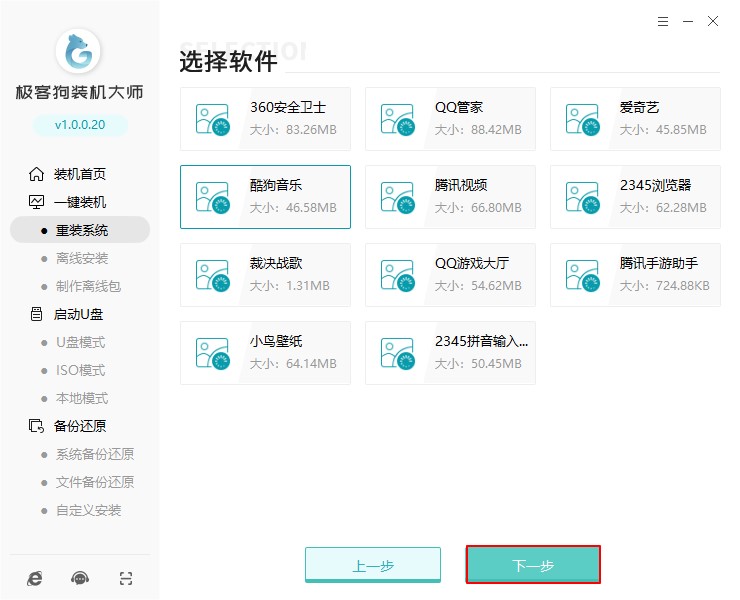
4、现在进入数据备份过程,建议用户检查需要备份的文件,或者将其转移到C盘以外的分区。防止重装系统时C盘和桌面被格式化,造成不必要的损失。
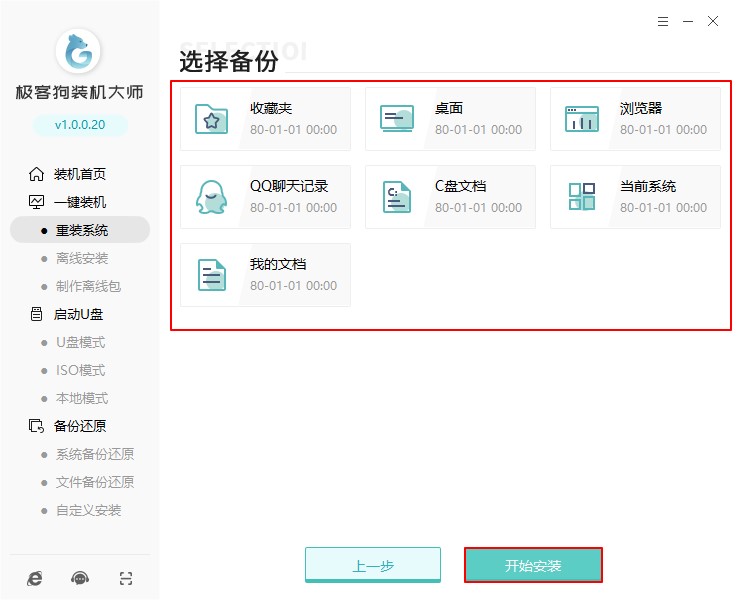
5.接下来,Geekdog下载系统相关文件。下载完成后,会自动重启。重启后,选择PE项,按Enter键。
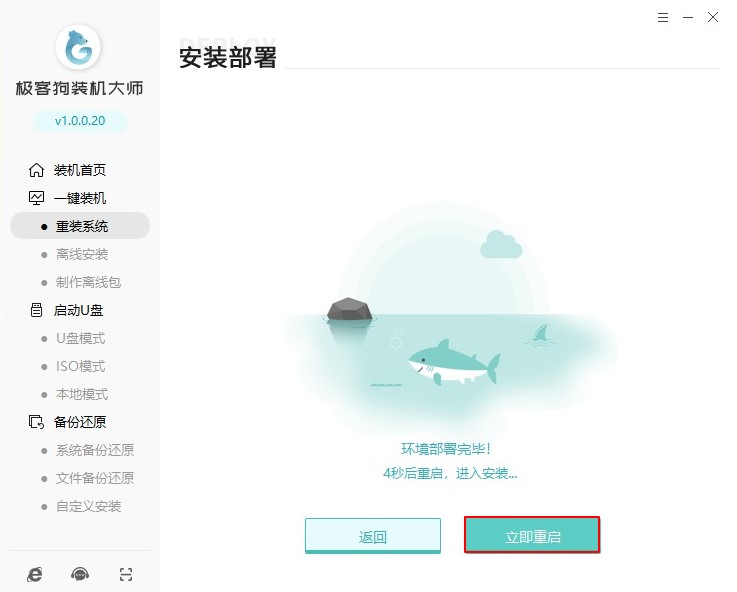
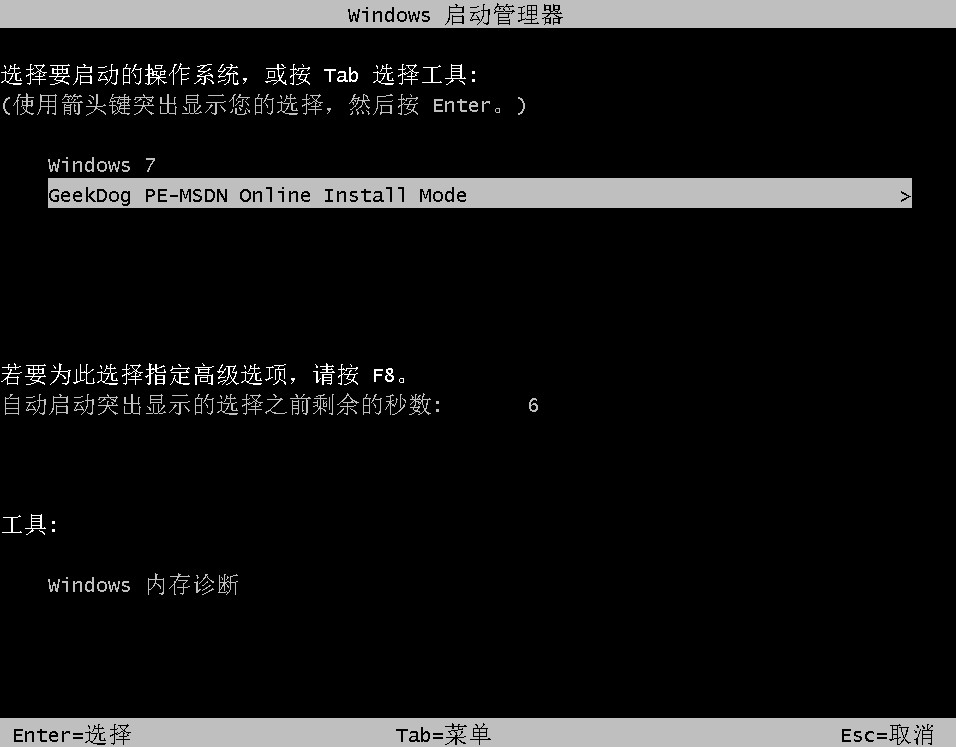
6、进入GeekDog PE系统后,无需任何操作。安装软件会自动安装系统并重启。请耐心等待。
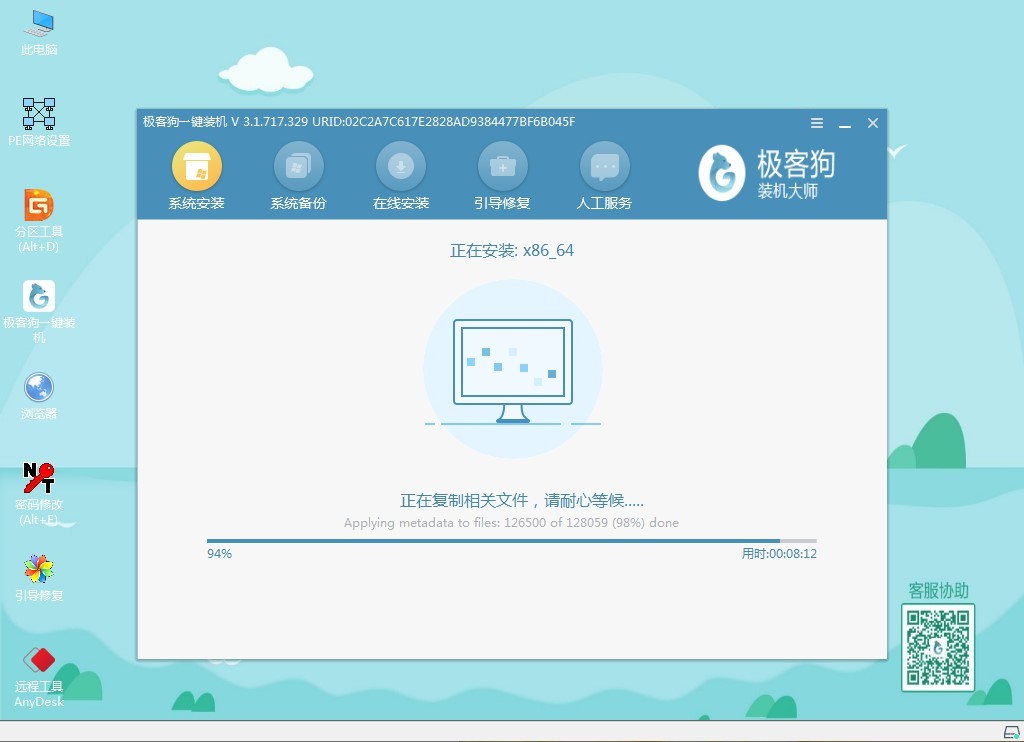
7、安装过程中会弹出启动修复工具,点击确定。电脑重新安装后,最终会进入重新安装的Windows桌面。

以上是华为MateBook一键重装系统教程的内容。如果您需要重装系统,无论您的电脑是什么品牌、型号,都可以按照上述方法进行操作。我希望本教程可以帮助您。